Aquí se explica cómo crear un enlace de WhatsApp en Bit.ly
Cómo crear un enlace de WhatsApp en Bit.ly : para realizar actividades de chat en WhatsApp, los usuarios generalmente deben guardar primero el número de teléfono del destinatario del mensaje. Sin guardar, es imposible enviar mensajes.
- El número te ha enviado un mensaje.
- Usted y el número del destinatario están en el mismo grupo.
Crear un enlace regular de WhatsApp
Antes de comenzar el tutorial para crear un enlace de WhatsApp en bit.ly, lo primero que debe hacer es crear primero un enlace de WhatsApp. Hay dos cosas que debe proporcionar antes de crear un enlace de WhatsApp, a saber:
- Numero telefónico de destino
- Código de país para el número de teléfono donde desea crear un enlace de WhatsApp
https://api.whatsapp.com/send?phone=xxxxx
https://wa.me/xxxx
el signo xxxx se reemplaza con el número de destino para el cual se creará un enlace de clic para chatear. La condición es que el número 0 delante del número de teléfono debe ser reemplazado con el código de país. Por ejemplo se cambia el número 088811223344 por 6288811223344.
Por ejemplo:https://api.whatsapp.com/send?phone=6288811223344 https://wa.me/6288811223344
Crear enlaces de WhatsApp en Bitly
Los enlaces que comienzan con Bit.ly suelen ser enlaces que se han acortado con Shortener. Su función es hacer el enlace más corto y fácil de recordar. Si el enlace de WhatsApp que usa parece demasiado largo, puede hacer un enlace corto para que sea más fácil de recordar.
- Abra su navegador y escriba Bitly en el campo de búsqueda
- Espere unos momentos hasta que se abra el sitio web.
- Después de que se abra el sitio web, ingrese el enlace de WhatsApp. Por ejemplo está el enlace https://api.whatsapp.com/send?phone=6288811223344
- Después de ingresar el enlace, haga clic en Acortar
- Cuando haya terminado, espere unos momentos. El enlace acortado se completará.
si desea crear un enlace personalizado abreviado, todo lo que tiene que hacer es registrar una cuenta primero. Una vez que se completa el registro, puede establecer un enlace personalizado para su WhatsApp.
Creación de enlaces de WhatsApp con texto adicional
Si usa un enlace normal o un enlace abreviado y lo comparte en las redes sociales, solo será un enlace normal sin texto adicional. Bueno, sería más interesante si el enlace que difundiste tuviera texto.
Especialmente si usa esos enlaces para hacer negocios. Luego, el texto de ventas se insertará en el enlace y hará que la cuenta se vea más profesional. Esto también aumentará su relación de ventas.
Aquí está el tutorial:Al crear un enlace, deberá agregar parte del código a continuación:
- &texto se usa para agregar texto en el enlace
- %20 siempre se usa para crear un espacio entre el texto en el enlace
- %oA siempre se usa para agregar una nueva línea o ingresar texto.
https://api.whatsapp.com/send?phone=6288811223344&text=Name%20My%20Dina
El enlace de arriba es para agregar espacios. Si agrega enter, puede ser así:
https://api.whatsapp.com/send?phone=6288811223344&text=Name%20My%20Dina %oA Contact%20For%20Order%20Article%20Quality
En realidad, crear un enlace de WhatsApp es muy fácil solo necesita seguir la fórmula e ingresar el número de teléfono completo con el código de país. Incluso para crear un enlace de Whatsapp desde bit.ly solo necesitas abrir el sitio e ingresar el enlace para que la url sea más corta.